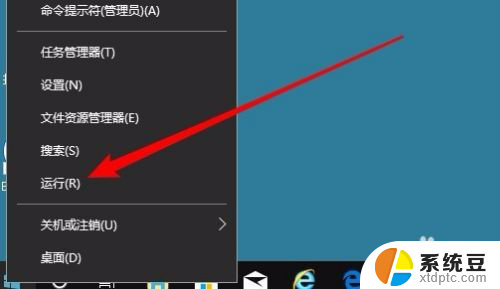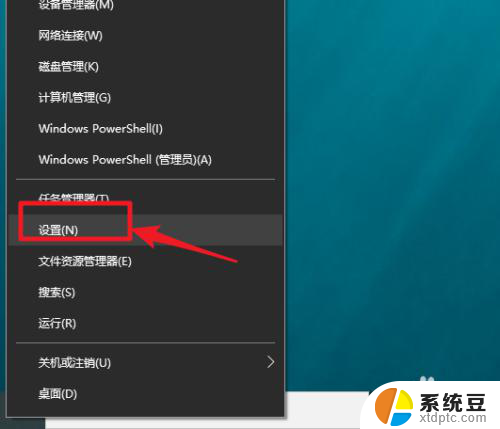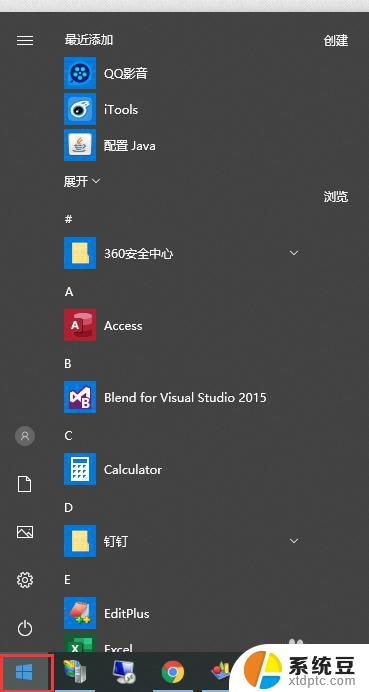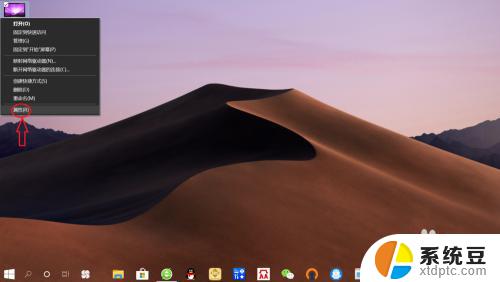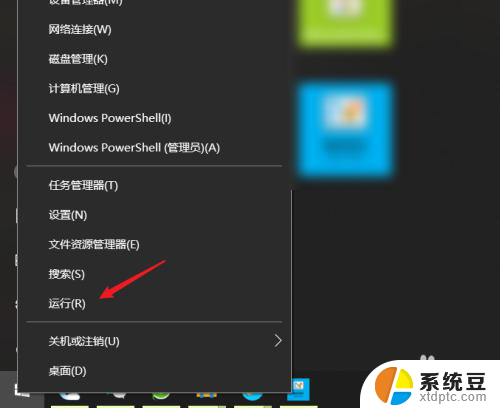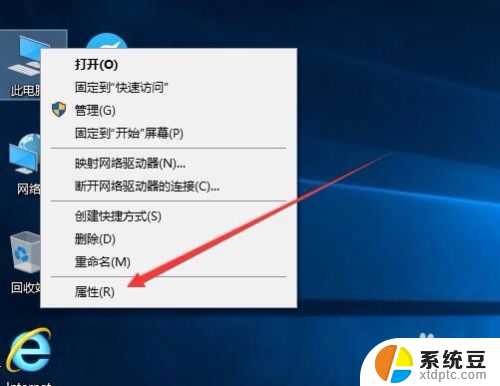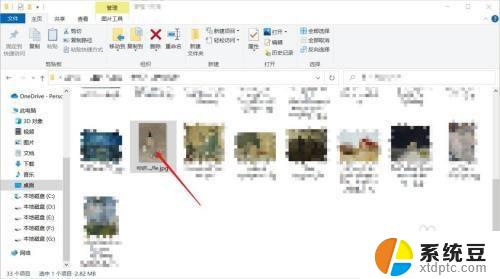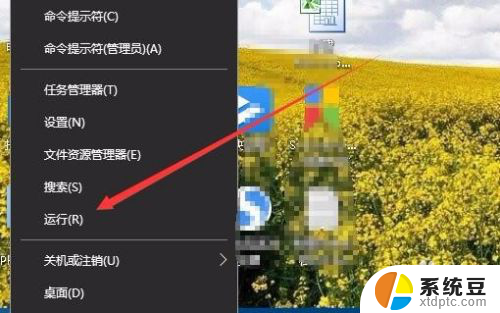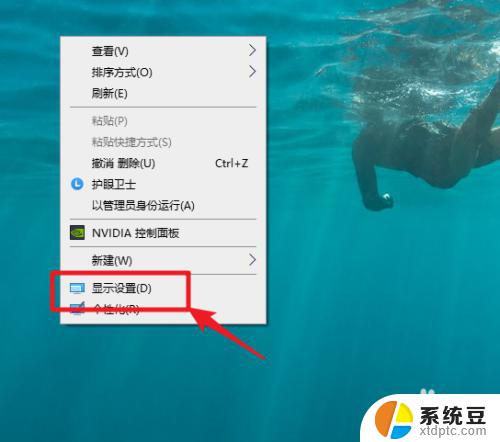windows照片查看器在哪里设置 win10照片查看器如何设置为默认图片查看器
windows照片查看器在哪里设置,在Windows 10操作系统中,照片查看器是我们常用的一个功能,它可以方便地浏览和管理我们的图片,有时候我们可能会遇到一些问题,比如不知道照片查看器在哪里设置,或者想将Win10照片查看器设置为默认的图片查看器。让我们一起来探索一下吧。在本文中我们将会详细介绍Windows照片查看器的设置位置以及如何将其设置为默认的图片查看器,帮助你更好地管理和浏览你的图片。
具体步骤:
1.在Windows10系统桌面,我们点击左下角的开始按钮。在弹出的右键菜单中点击“运行”菜单项。
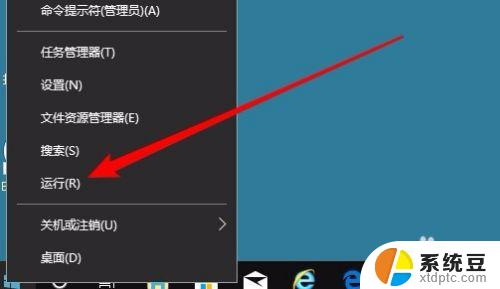
2.这时就会打开Windows10的运行窗口,在窗口中输入命令regedit,然后点击确定按钮。
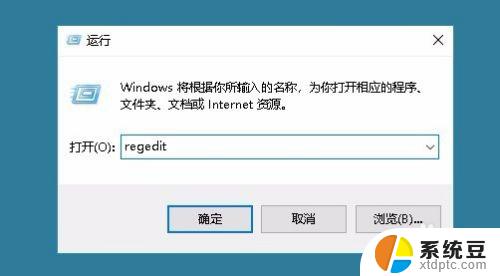
3.这时就会打开Win10的注册表编辑器窗口中,定位到HKEY_LOCAL_MACHINE\SOFTWARE\Microsoft\Windows Photo Viewer\Capabilities\FileAssociations注册表项。
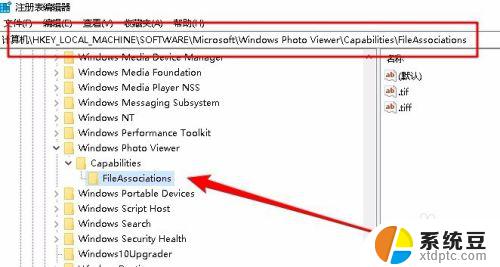
4.在右侧打开的窗口中,右键点击空白位置,在弹出菜单中依次点击“新建/字符串值”菜单项。
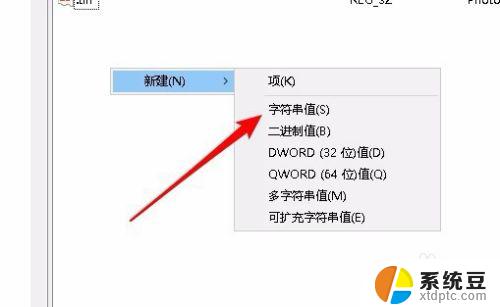
5.把刚刚新建的字符串重命名为.jpg,接着右键点击该注册表项,在弹出菜单中点击“修改”菜单项。
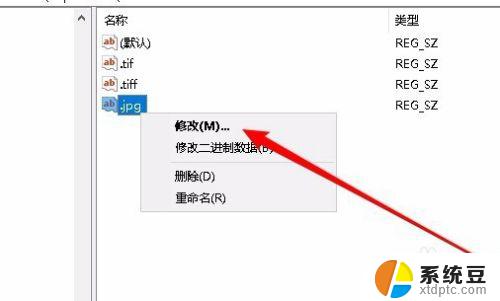
6.这时就会打开“编辑字符串”的窗口,把数值数据修改为PhotoViewer.FileAssoc.Tiff
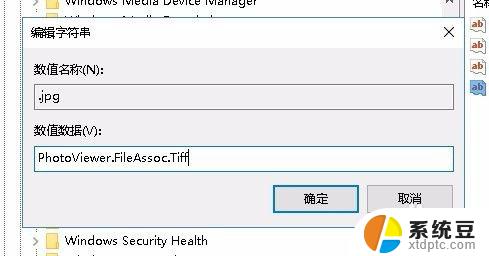
7.这时回到Windows10系统,找到要查看的图标。右键点击图标,在弹出菜单中依次点击“打开方式/Windows照片查看器”菜单项。
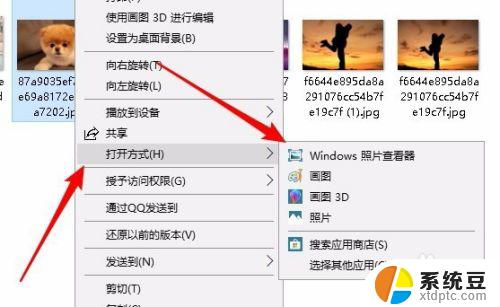
8.这时就会打开我们熟悉的Windows照片查看器了。
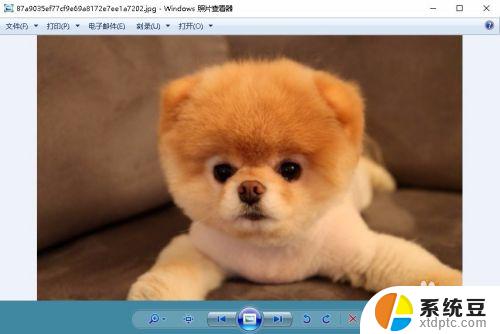
以上就是Windows照片查看器在哪里设置的全部内容,如果你碰到同样的情况,请参考我的方法来解决,希望对大家有所帮助。